Adobe Illustrator – это один из самых популярных и мощных векторных графических редакторов, который используется дизайнерами и художниками со всего мира. Программа предлагает широкий набор инструментов и функций, которые позволяют создавать профессиональные и красивые иллюстрации, логотипы, рекламные материалы и многое другое.
Если вы работаете с Adobe Illustrator или только начинаете изучать этот редактор, вам может быть полезно знать, как узнать номер версии программы, чтобы быть в курсе всех нововведений и улучшений.
Способ узнать номер версии Illustrator очень прост. Вам нужно найти и открыть программу на вашем компьютере. Затем, в верхнем левом углу экрана, нажмите на меню "Справка". В появившемся выпадающем меню выберите пункт "О Adobe Illustrator". Откроется окно, где вы сможете увидеть номер версии, например, "Adobe Illustrator CC 2021" или "Adobe Illustrator 25.0".
Теперь, когда вы знаете, как узнать номер версии Adobe Illustrator, вы сможете быть в курсе всех изменений и обновлений программы, а также использовать все ее новые функции. Удачи в работе с Illustrator!
Как определить текущую версию Adobe Illustrator?
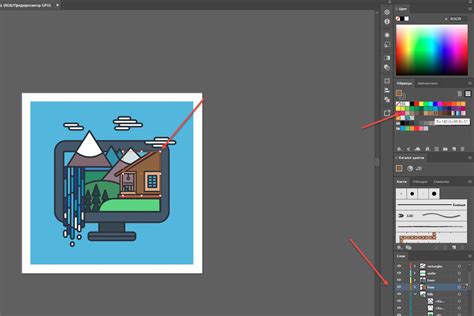
Определение текущей версии Adobe Illustrator может быть полезно для различных целей, таких как проверка совместимости с другими программами или обновление до новых функций и улучшений. Следующие шаги помогут вам определить текущую версию программы в нескольких простых действиях:
| Шаг | Описание |
|---|---|
| 1 | Запустите Adobe Illustrator на вашем компьютере. |
| 2 | Щелкните на панели меню сверху экрана и выберите "Справка". |
| 3 | В раскрывающемся меню выберите пункт "О программе Adobe Illustrator". |
| 4 | В открывшемся окне появится информация о текущей версии Adobe Illustrator. |
| 5 | Закройте окно информации о программе и продолжайте работу с Adobe Illustrator. |
Теперь вы знаете, как определить текущую версию Adobe Illustrator. Не забудьте проверять наличие обновлений для получения последних функций и исправлений, чтобы максимально эффективно использовать программу.
Метод 1: Просмотр информации в меню "О программе"
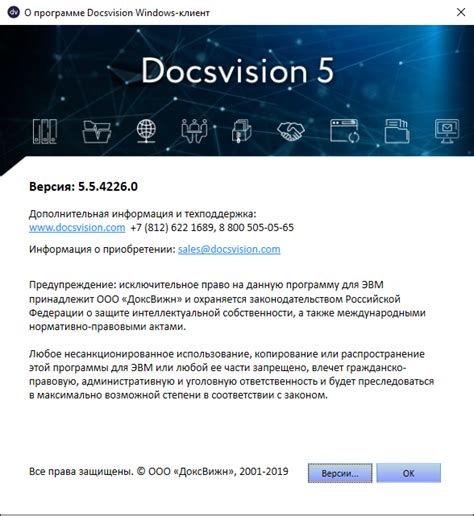
Для того чтобы узнать номер версии программы Illustrator, вы можете воспользоваться меню "О программе". Этот метод предоставляет простой и быстрый доступ к информации о текущей версии программы.
Вот как вы можете выполнить этот метод:
- Откройте программу Illustrator.
- В верхнем меню выберите пункт "Справка".
- В выпадающем меню выберите пункт "О программе".
- Откроется окно "О программе Adobe Illustrator", где будет указана информация о текущей версии программы.
- Просмотрите информацию о номере версии, которая будет отображена рядом с названием программы "Adobe Illustrator".
Обратите внимание, что номер версии может быть представлен в формате XX.X или XX.X.XX, где "X" - это целое число.
Теперь вы знаете, как узнать номер версии программы Illustrator с помощью меню "О программе". Этот метод поможет вам определить актуальность вашей версии программы и решать вопросы совместимости с другими программами.
Метод 2: Использование команды "О программе" в главном меню
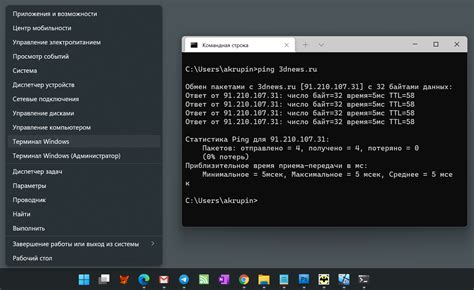
Если вы хотите узнать номер версии Illustrator, вы также можете воспользоваться командой "О программе" в главном меню программы. Следуйте следующим шагам:
- Откройте программу Illustrator.
- Щелкните на главном меню программы.
- В выпадающем меню выберите пункт "О программе".
- Откроется окно с информацией о программе, включая версию Illustrator.
- Найдите поле "Версия" или "Version" и возле него будет указан номер версии программы.
Используя этот метод, вы сможете быстро и легко узнать номер версии Illustrator и убедиться, что у вас установлена самая последняя версия программы.
Метод 3: Поиск информации в системных настройках
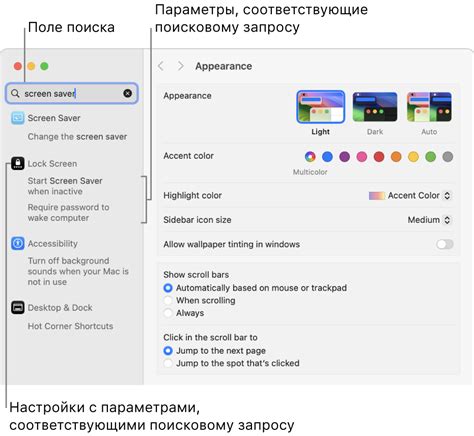
Если вы не можете найти номер версии Illustrator ни в самой программе, ни в ее файлах, вы можете использовать системные настройки вашего компьютера для поиска этой информации.
Вот как это сделать:
- Откройте меню "Пуск" и выберите "Настройки".
- В окне настроек найдите раздел "Система" или "О системе" и выберите его.
- В этом разделе вы должны найти информацию о вашем компьютере, включая номер версии операционной системы.
- Если вам нужно узнать подробности о вашем компьютере, например, модель процессора или объем оперативной памяти, вы можете найти эту информацию в разделах "Устройства" или "Сведения о системе".
- Найдите в этих разделах информацию о версии программы Illustrator. Обычно это будет отображено рядом с именем программы или в разделе "Установленные программы".
Когда вы найдете номер версии Illustrator, запишите его или запомните для дальнейшего использования. Теперь вы будете знать, какая версия программы у вас установлена.
Метод 4: Обращение к документации или поддержке Adobe

Если вы все еще не можете узнать номер версии Illustrator, можно обратиться к документации Adobe или поддержке.
Adobe предоставляет обширную документацию для Illustrator на своем веб-сайте. Вы можете найти различные руководства, инструкции и справочники, где описаны основные функции и особенности программы, а также способы проверки и узнавания номера версии.
Если вы не можете найти нужную информацию в документации или вам требуется более подробный ответ на ваш вопрос, вы также можете обратиться в службу поддержки Adobe. Это может быть через онлайн-чат, форумы сообщества пользователей или посредством электронной почты.
Обратившись к документации или поддержке Adobe, вы сможете получить точный и надежный ответ о том, как узнать номер версии Illustrator.